Selecting Cells
Microsoft Excel မွာ Cell အကြက္မ်ားကို Select ျပဳလုပ္ရာမွာ ပံုမွန္ ျပဳလုပ္ေနက်အတိုင္း mouse ႏွင့္ Click လုပ္ကာ Select ျပဳလုပ္ႏိုင္ပါတယ္။ ဒါေပမယ့္ Worksheet ႀကီးမား မ်ားျပားလာတာႏွင့္အမွ် Select ျပဳလုပ္ရတာ အနည္းငယ္ အခက္အခဲရွိပါတယ္။
ဒီလို အေျခအေနမ်ိဳးေတြအတြက္ Keyboard မွ Shortcut မ်ားကို အသံုးျပဳကာ Select ျပဳလုပ္ႏိုင္ပါတယ္။ Cell အကြက္မ်ားကို Select ျပဳလုပ္ရာမွာ Mouse ႏွင့္ေကာ keyboard ႏွင့္ပါ ႏွစ္မ်ိဳးစလံုး Select ျပဳလုပ္တတ္ရန္ လိုအပ္ပါတယ္။
(၁) Cell အကြက္တစ္ကြက္ကို Select ျပဳလုပ္ရန္အတြက္ Mouse ႏွင့္ Click တစ္ခ်က္ႏွိပ္ၿပီး Select ျပဳလုပ္ႏိုင္ပါတယ္။
(၂) Cell အကြက္မ်ားကို Select ျပဳလုပ္ရန္အတြက္ Shift Key ကိုဖိၿပီး Mouse ႏွင့္ဆြဲကာ Select ျပဳလုပ္ႏိုင္ပါတယ္။
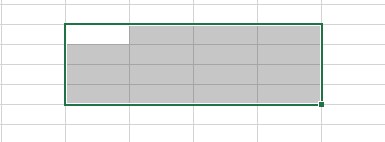
(၃) မတူညီတဲ့ Cell အကြက္မ်ားကို Select ျပဳလုပ္ရန္အတြက္ Control Key ကိုဖိၿပီး Mouse ႏွင့္ Select ျပဳလုပ္ႏိုင္ပါတယ္။
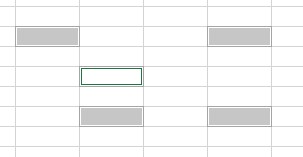
(၄) Roll နဲ႕ Column အကြက္မ်ားေပၚတြင္ Mouse ႏွင့္ Click လုပ္လိုက္ပါက သက္ဆိုင္ရာ Roll အားလံုး (သို႕မဟုတ္) Column အားလံုးကို Select ျပဳလုပ္ေပးပါတယ္။
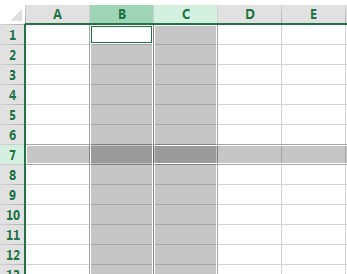
Keyborad ႏွင့္ Select ျပဳလုပ္လိုပါက
(၁) Left Arrow , Right Arrow , Down Arrow , Up Arrow မ်ားကို အသံုးျပဳၿပီး Cell အကြက္မ်ားကိ ုSelect ျပဳလုပ္ႏိုင္ပါတယ္။
(၂) Shift Key ႏွင့္ Arrow Key မ်ားကို ပူးတြဲအသံုးျပဳကာ Cell အကြက္မ်ားစြာကို Select ျပဳလုပ္ႏိုင္ပါတယ္။
(၃) Contro + A ကို တြဲႏွိပ္ကာ Cell အကြက္မ်ား အားလံုးကို Select ျပဳလုပ္ႏိုင္ပါတယ္။
